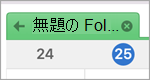複数の予定表を同時に並べて表示するか、積み重ねられたオーバーレイ ビューに結合して、Outlook for Mac内の予定表全体の可用性を確認するのに役立ちます。
新しいウィンドウで予定表を表示する
![[新しいウィンドウを開く] ドロップダウン](https://support.content.office.net/ja-jp/media/4932e4ae-c9f6-480d-8852-646e00c17996.png)
-
[予定表] ナビゲーション ウィンドウで、表示する予定表を選択します。
-
省略記号 (3 ドット) が表示されるまで、カレンダー名の右側にマウス ポインターを合わせます。
-
そして、[新しいウィンドウで開く] を選択します。
予定表を並べて表示する
![[オーバーレイ] が選択された [表示] ドロップダウン メニュー](https://support.content.office.net/ja-jp/media/c0f56b4c-50e2-4a25-834c-fe27cb832b55.png)
-
[予定表] ナビゲーション ウィンドウで、表示する予定表を選択します。
-
[予定表] ナビゲーション ウィンドウで、表示する 2 つまたは 3 つの予定表を選択します。
注: サイド バイ サイド ビューを表示するには、少なくとも 2 つの予定表と最大 3 つの予定表を選択する必要があります。
-
[メイン] メニューの [表示] を選択 >、カレンダー期間 (日、仕事の週、週、または 3 日) > オーバーレイします。
注: 月 のカレンダーはオーバーレイ機能と共に表示されません。
横並びの予定表を閉じる

-
閉じる予定表を選択します。
-
各予定表を閉じるには 、x を選択します。